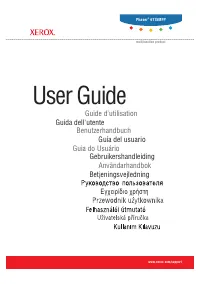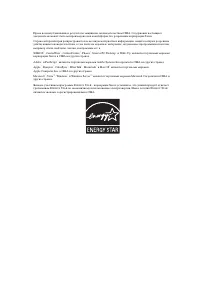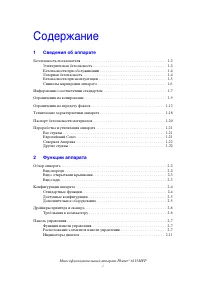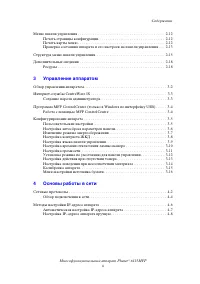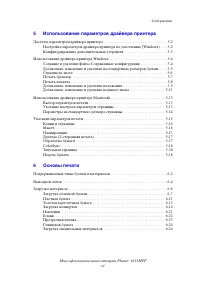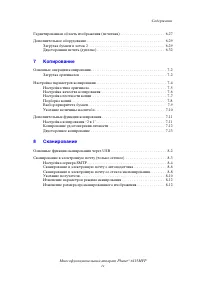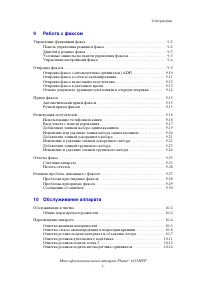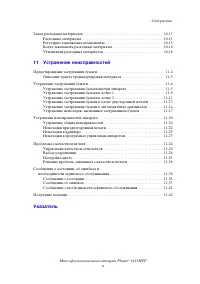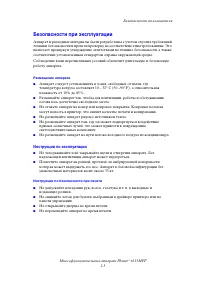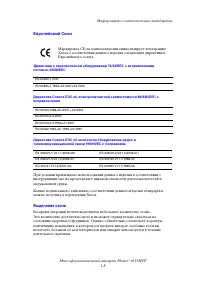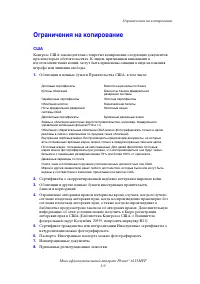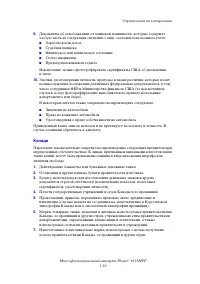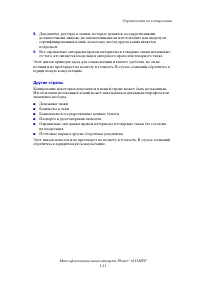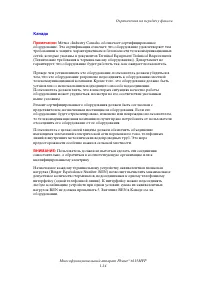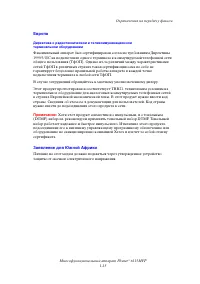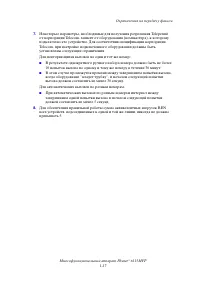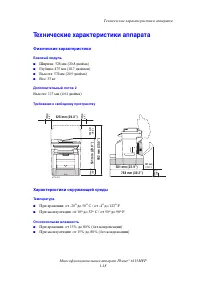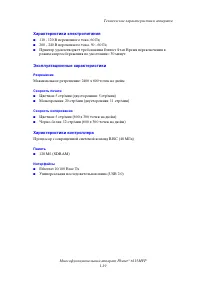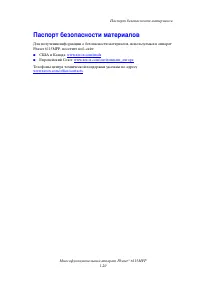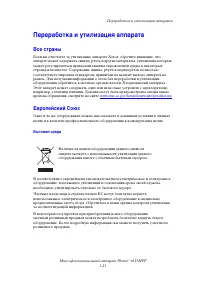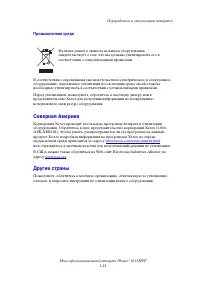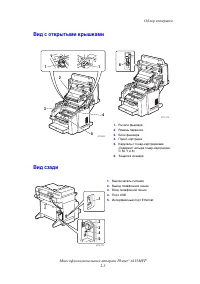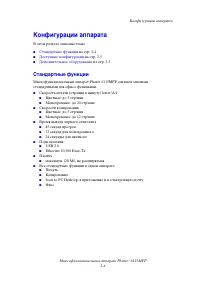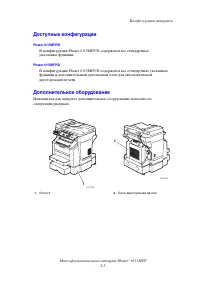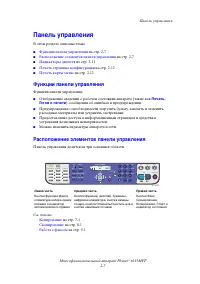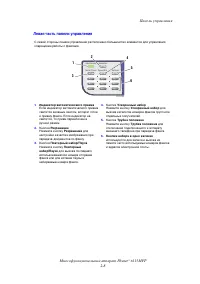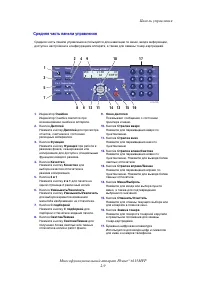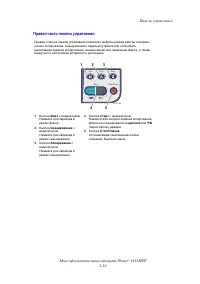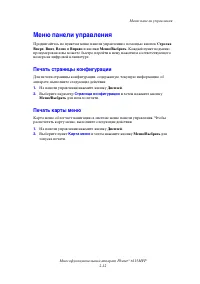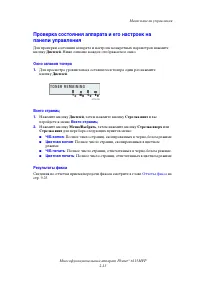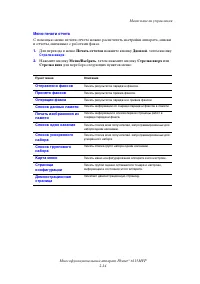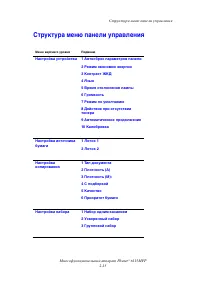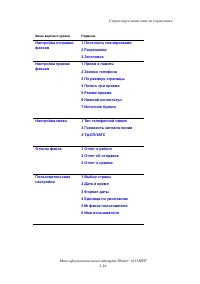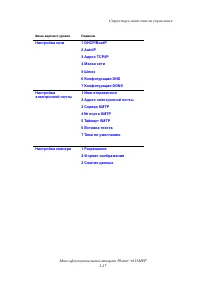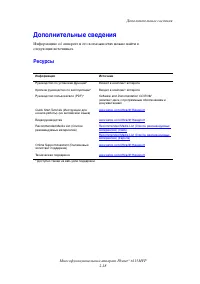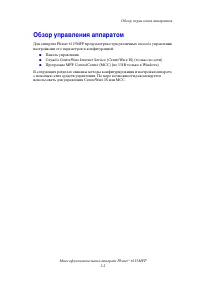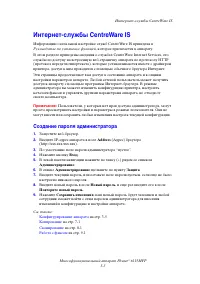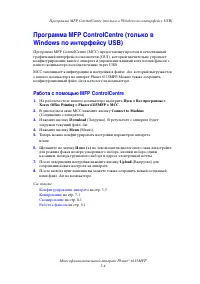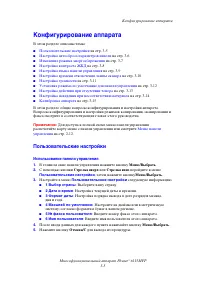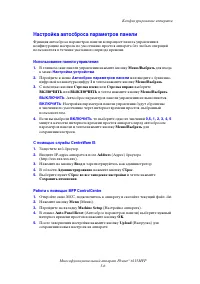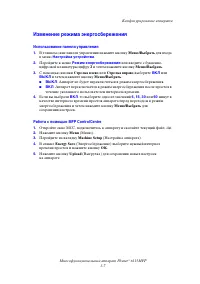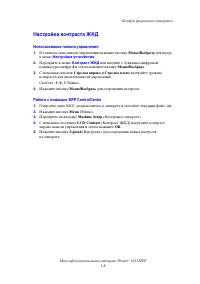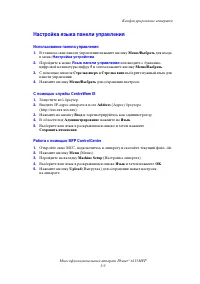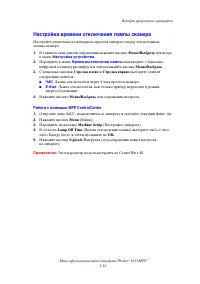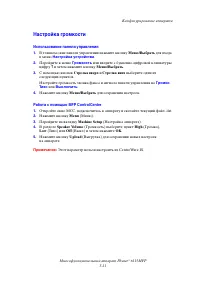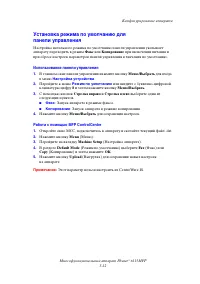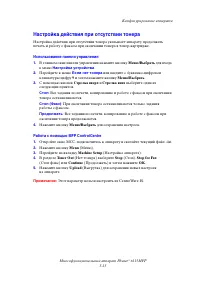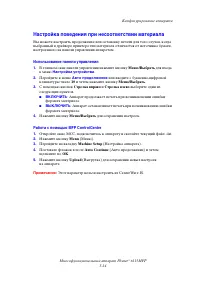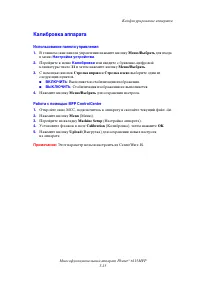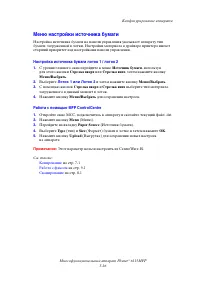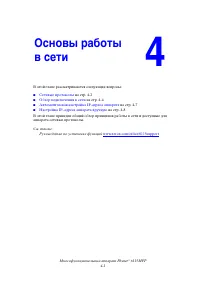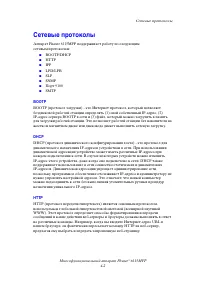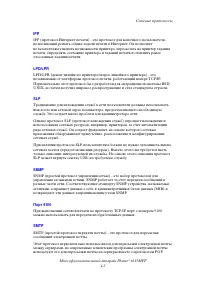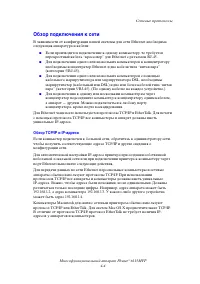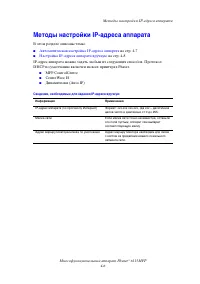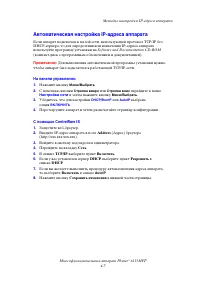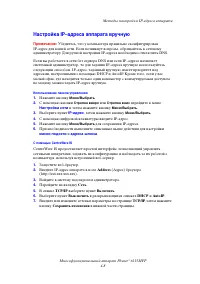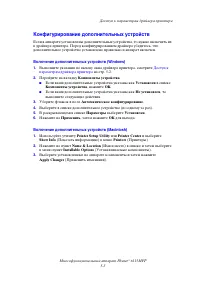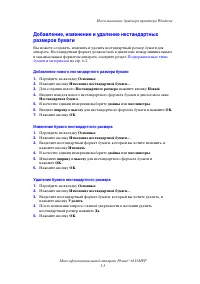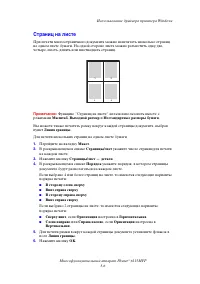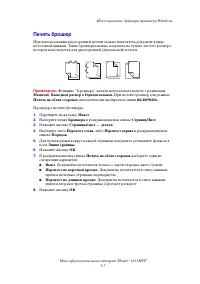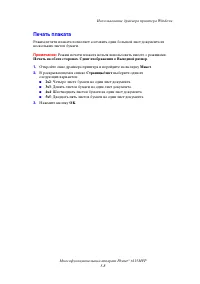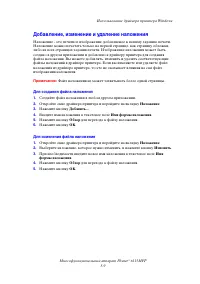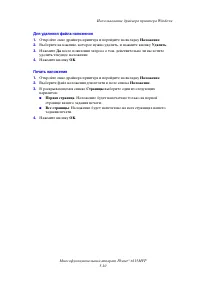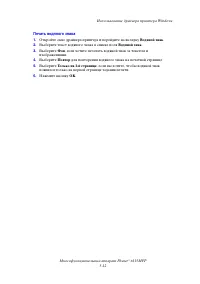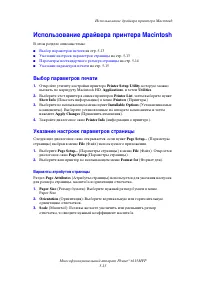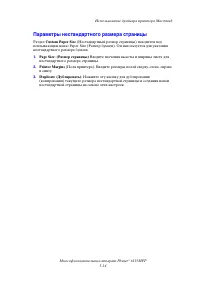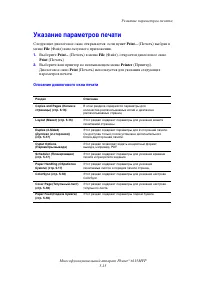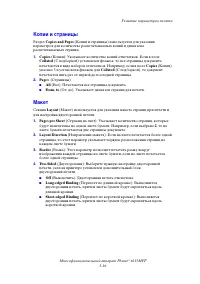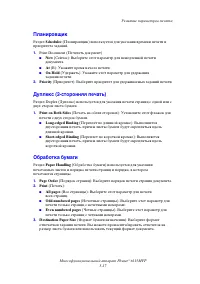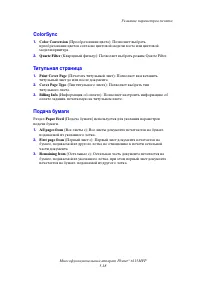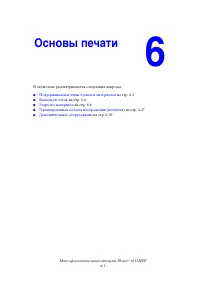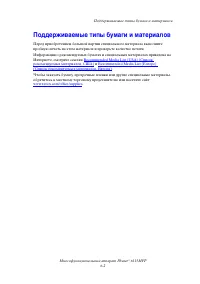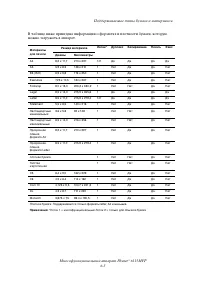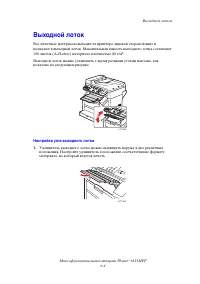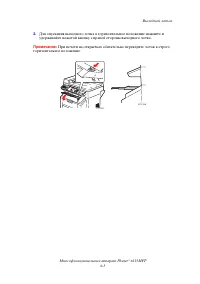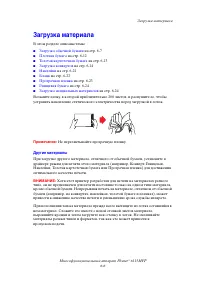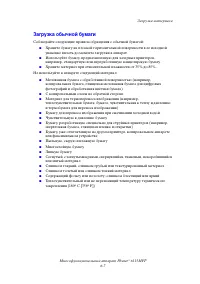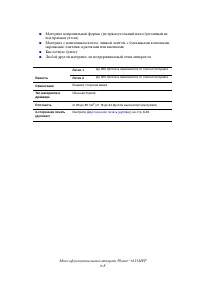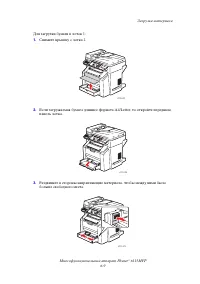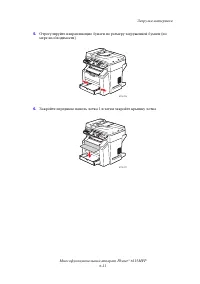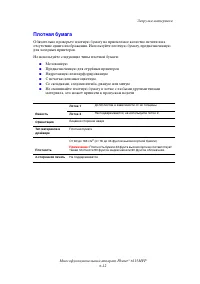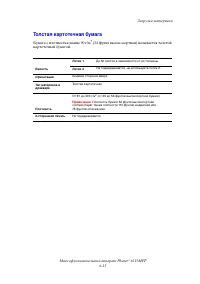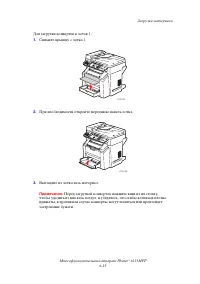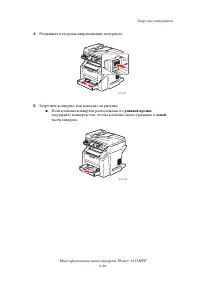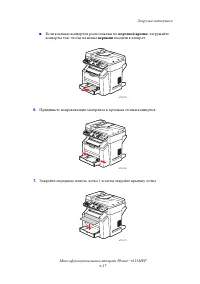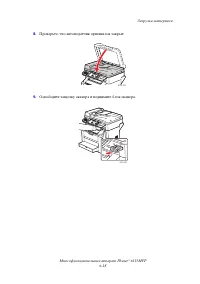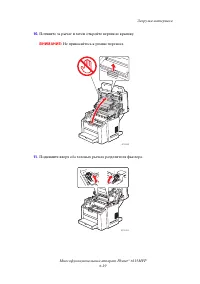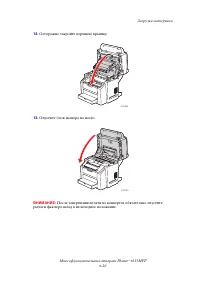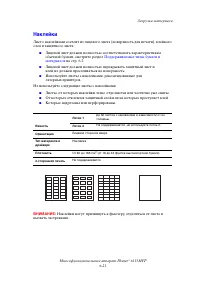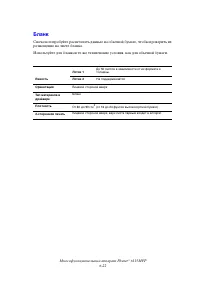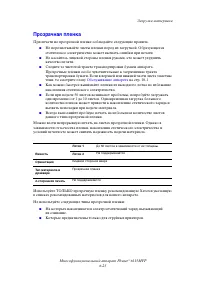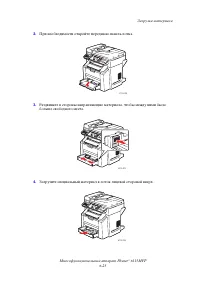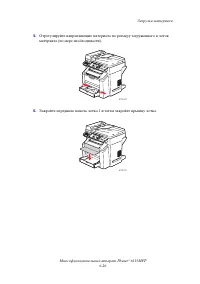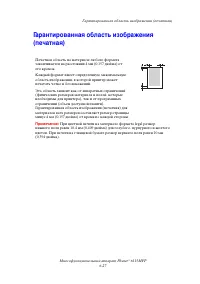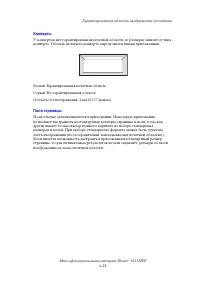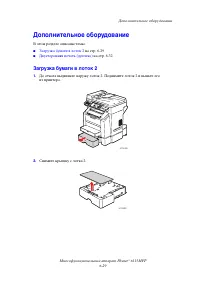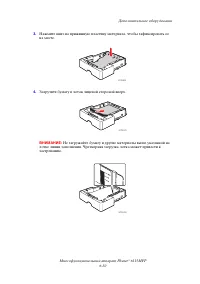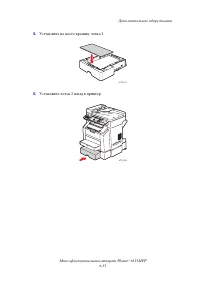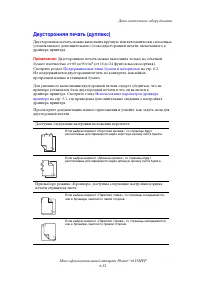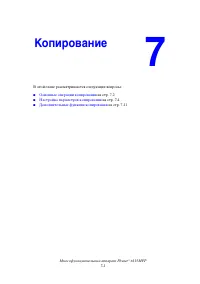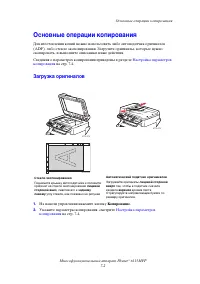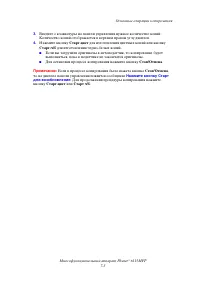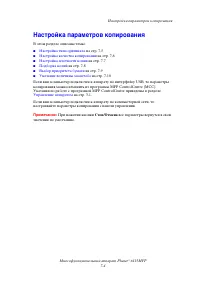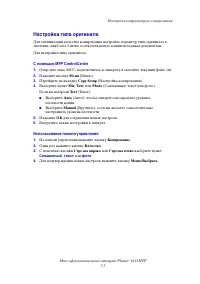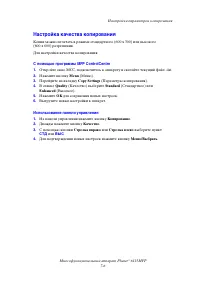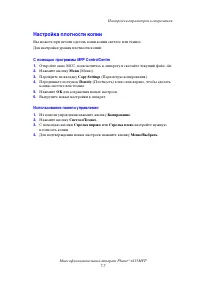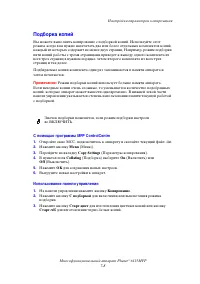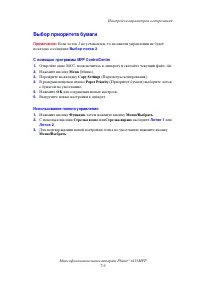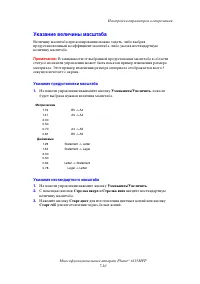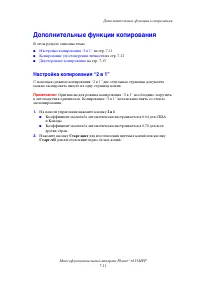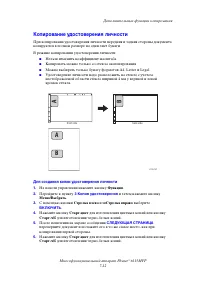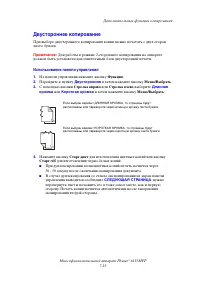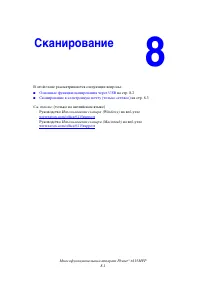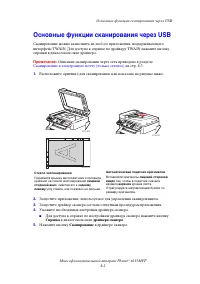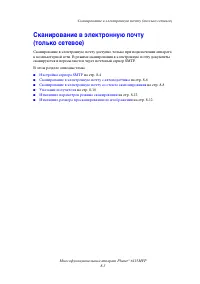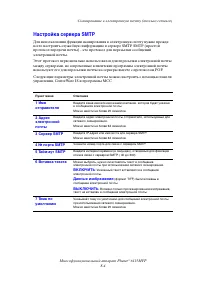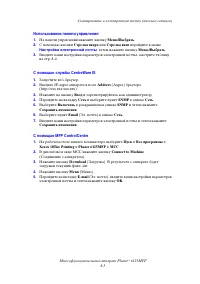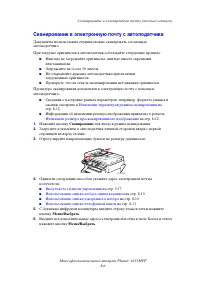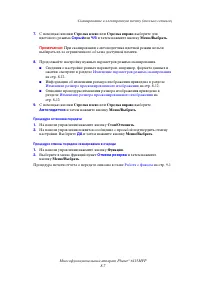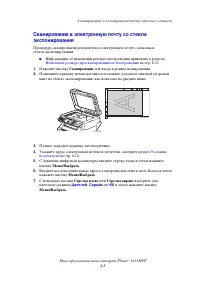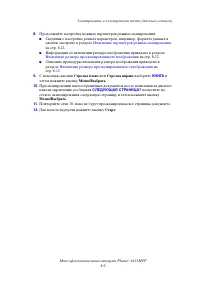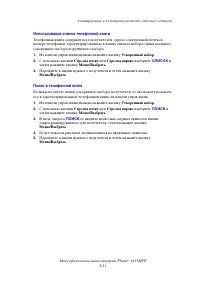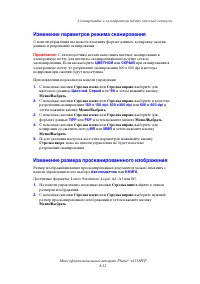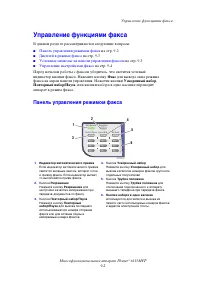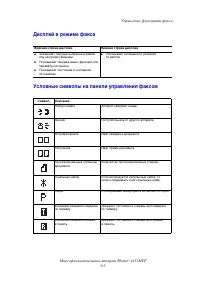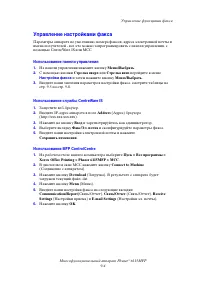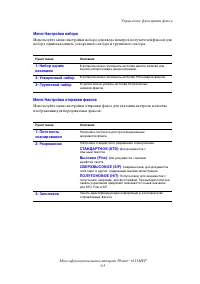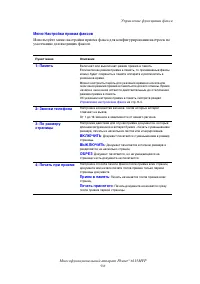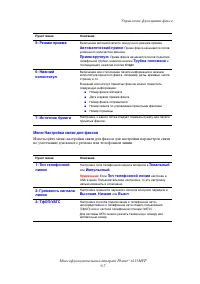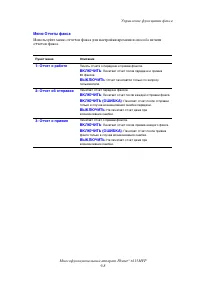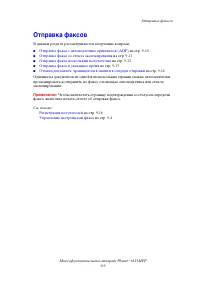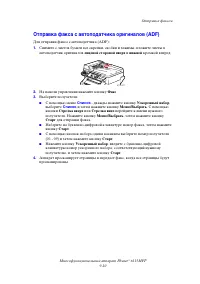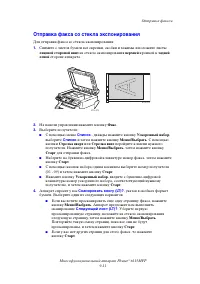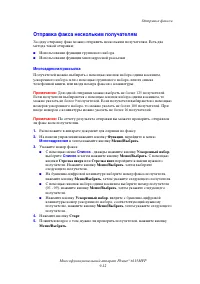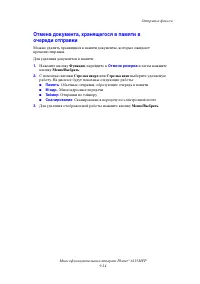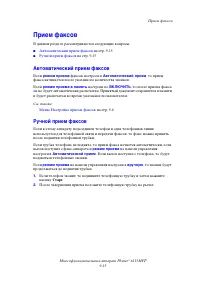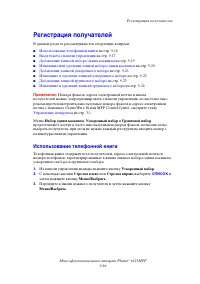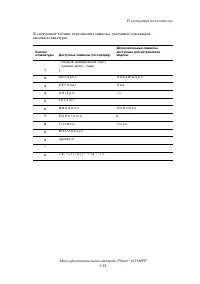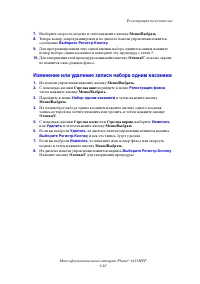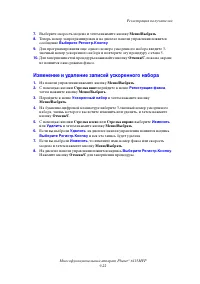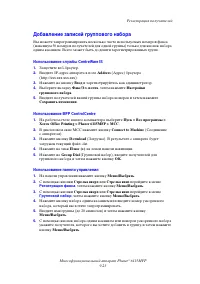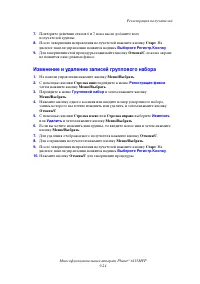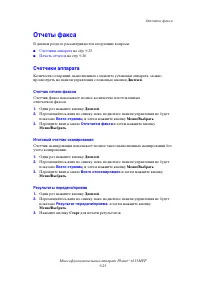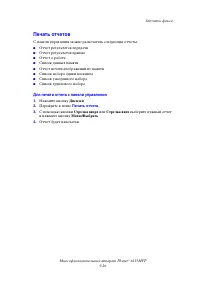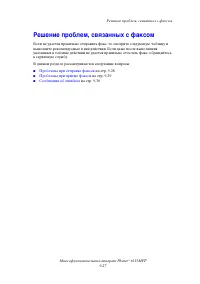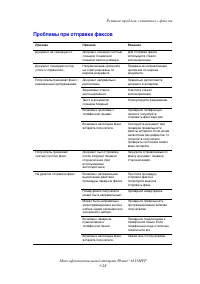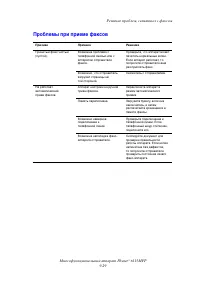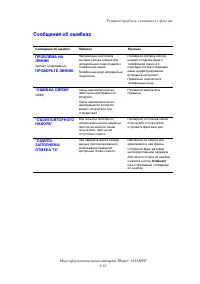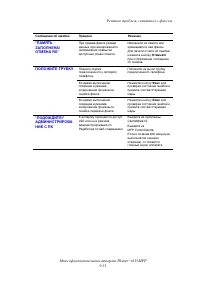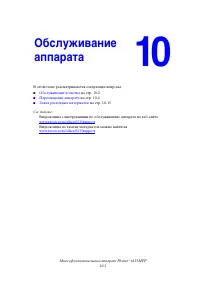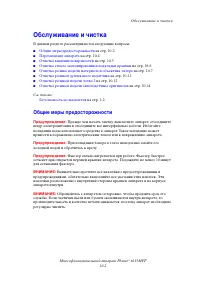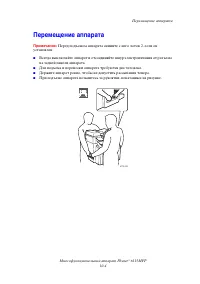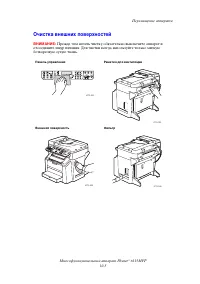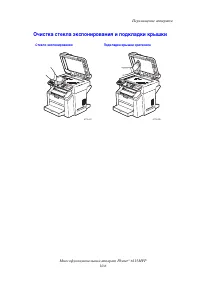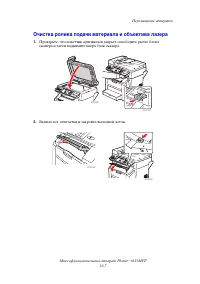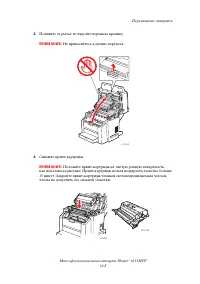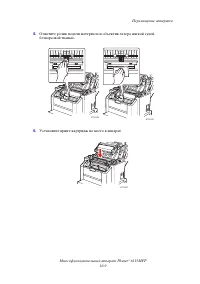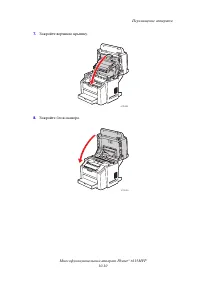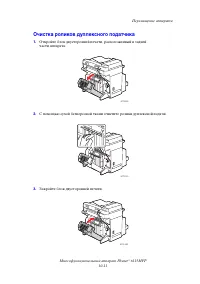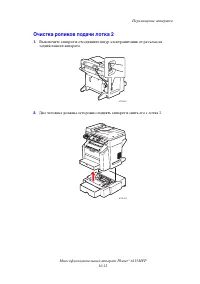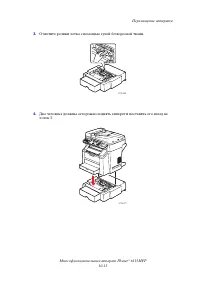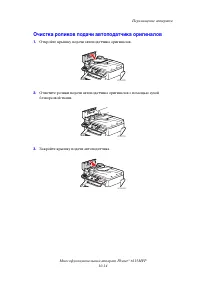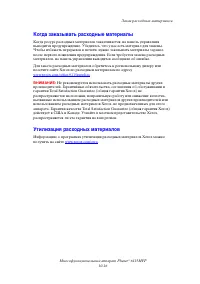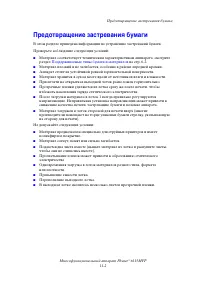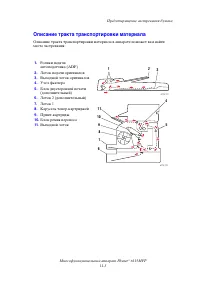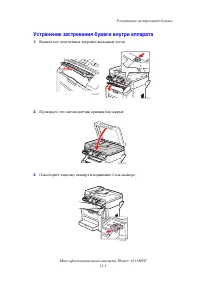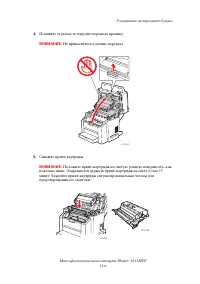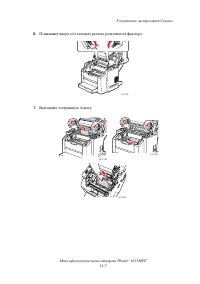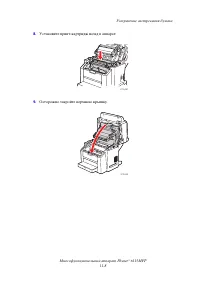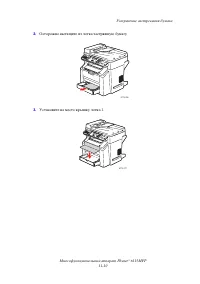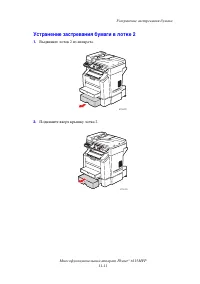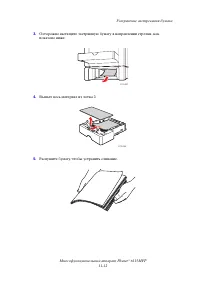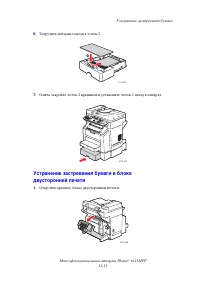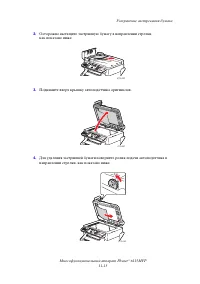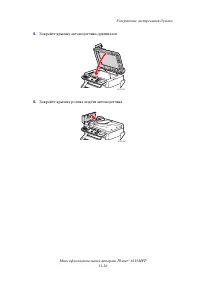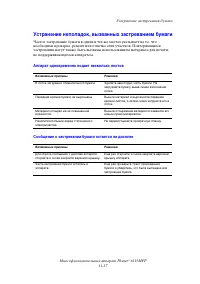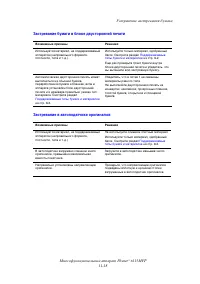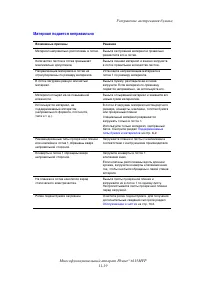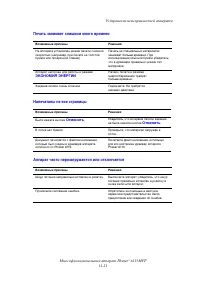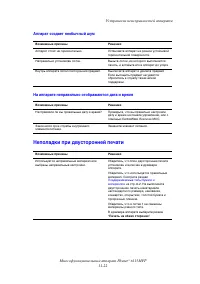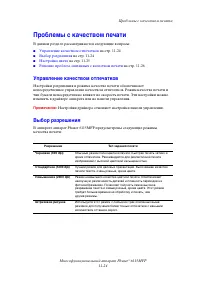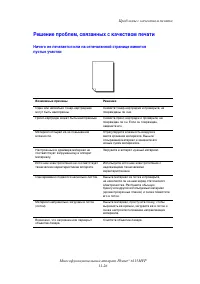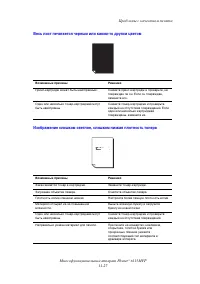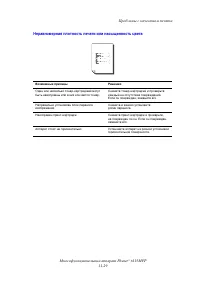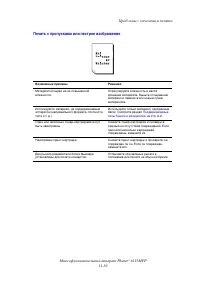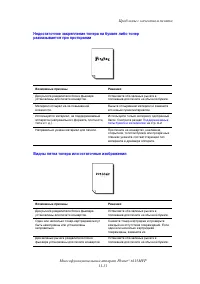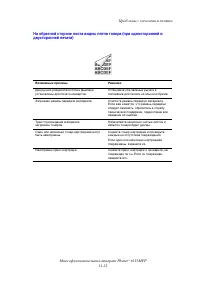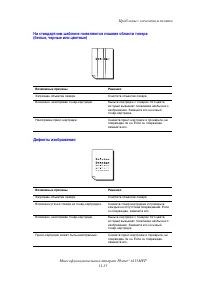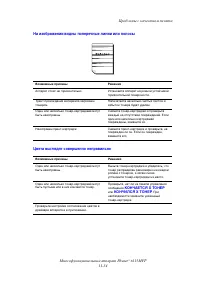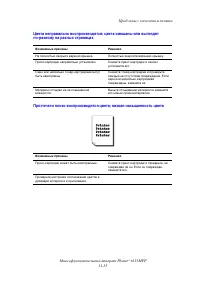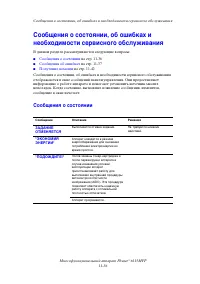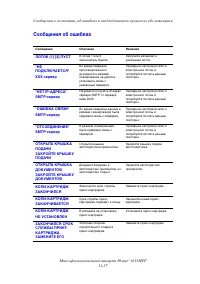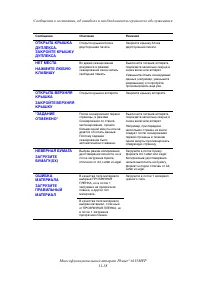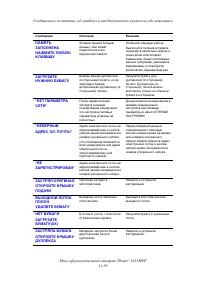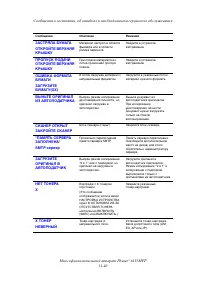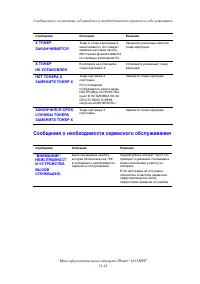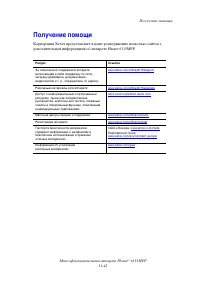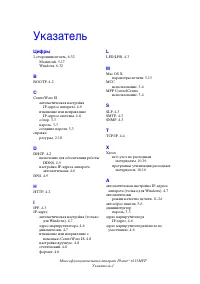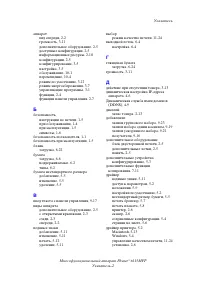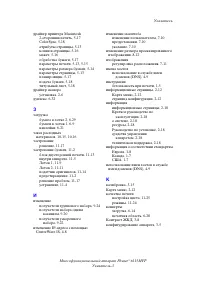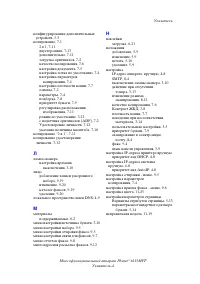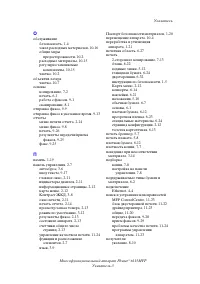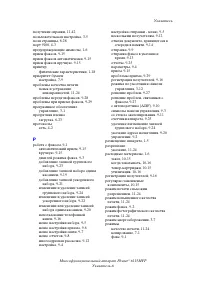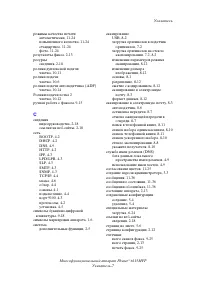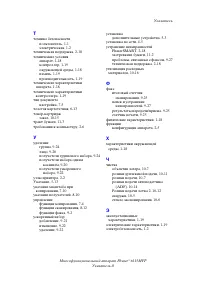МФУ Xerox Phaser 6115MFP - инструкция пользователя по применению, эксплуатации и установке на русском языке. Мы надеемся, она поможет вам решить возникшие у вас вопросы при эксплуатации техники.
Если остались вопросы, задайте их в комментариях после инструкции.
"Загружаем инструкцию", означает, что нужно подождать пока файл загрузится и можно будет его читать онлайн. Некоторые инструкции очень большие и время их появления зависит от вашей скорости интернета.
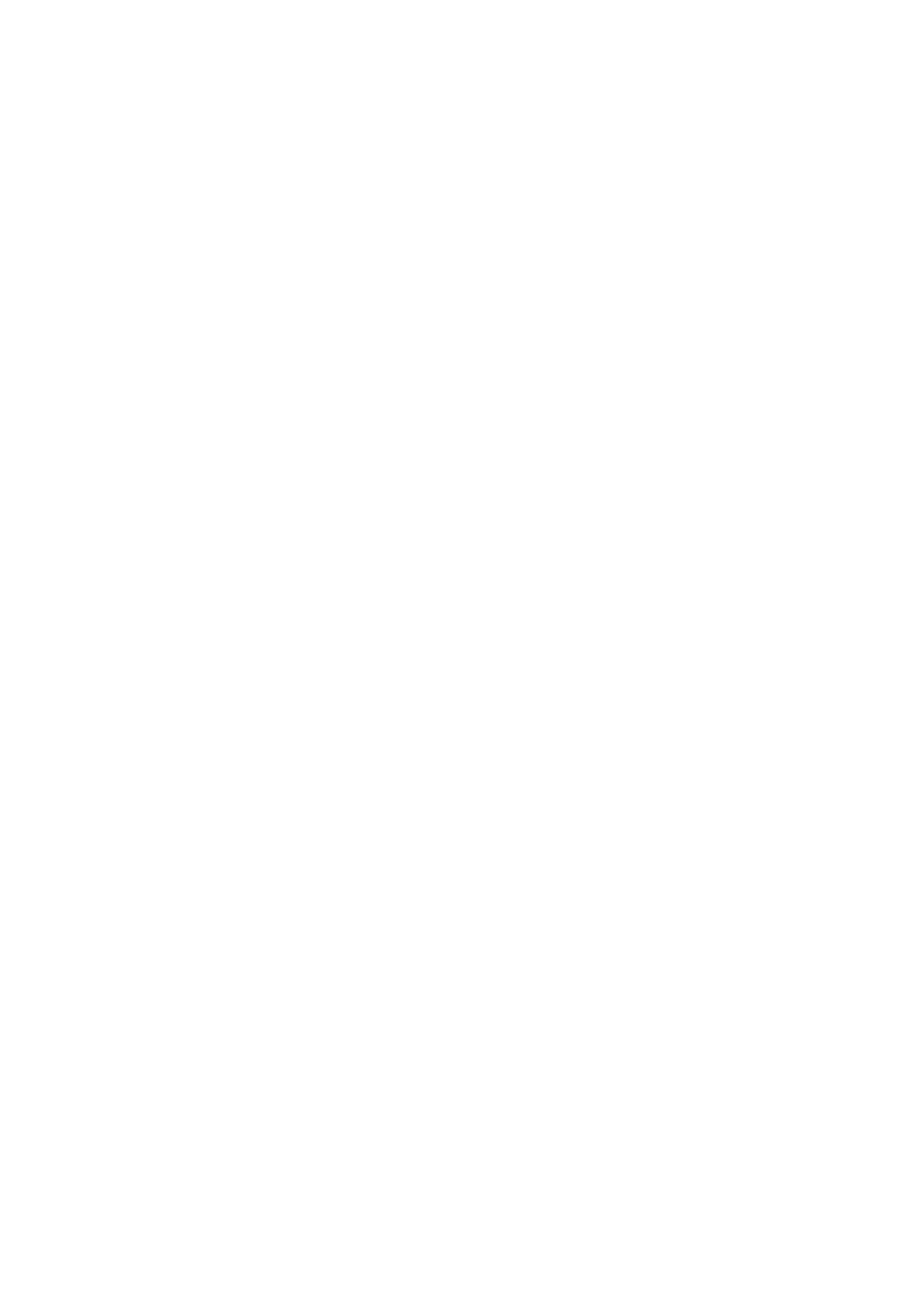
Использование драйвера принтера Windows
Многофункциональный аппарат Phaser® 6115MFP
5-4
Использование драйвера принтера Windows
В этом разделе описаны многие из доступных функций драйвера принтера
Xerox, приведена дополнительная информация о таких функциях и об их
использовании в драйвере.
Примечание:
Если нужна информация по функциям драйвера сканера, смотрите
в главе
В этом разделе описаны темы:
■
Создание и удаление файла Сохраненные конфигурации
■
Добавление, изменение и удаление нестандартных размеров бумаги
■
■
■
■
Добавление, изменение и удаление наложения
■
Добавление, изменение и удаление водяного знака
Создание и удаление файла Сохраненные конфигурации
Функция Сохраненные конфигурации позволяет сохранить пользовательские
настройки принтера, чтобы вы могли использовать их позднее простым выбором
имени нужного пункта в списке сохраненных конфигураций.
Создание нового файла сохраненной конфигурации
1.
Выполните на каждой вкладке драйвера принтера нужные вам настройки.
2.
Нажмите кнопку
Сохранить
.
3.
Наберите имя для файла
Сохраненной конфигурации
и нажмите
OK
.
Удаление файла сохраненной конфигурации
1.
В драйвере принтера выберите в раскрывшемся списке имя файла
сохраненной конфигурации
и затем нажмите
Изменить
.
2.
В диалоговом окне
Изменить сохраненную конфигурацию
выделите имя
файла, который вы хотите удалить, и затем нажмите кнопку
Удалить
.
Содержание
- 3 Содержание; Сведения об аппарате
- 4 Управление аппаратом
- 5 Использование параметров драйвера принтера
- 6 Копирование
- 7 Работа с факсом
- 8 1 Устранение неисправностей; Указатель
- 10 Безопасность пользователя; Электрическая безопасность
- 12 Безопасности при обслуживании; Внутреннее лазерное излучение
- 13 Безопасности при эксплуатации; Инструкции по эксплуатации
- 14 Символы маркировки аппарата
- 15 Информация о соответствии стандартам; США (нормативные требования Федеральной комиссии по связи)
- 16 Европейский Союз
- 17 Ограничения на копирование; США
- 18 Канада
- 19 Другие страны
- 20 Ограничения на передачу факсов
- 23 Европа; Заявление для Южной Африки
- 24 Уведомление относительно компании Telecom из Новой Зеландии
- 26 Технические характеристики аппарата; Физические характеристики; Характеристики окружающей среды
- 27 Характеристики электропитания; Эксплуатационные характеристики; Характеристики контроллера
- 28 Паспорт безопасности материалов
- 29 Переработка и утилизация аппарата; Все страны; Бытовая среда
- 30 Промышленная среда; Северная Америка
- 31 Функции аппарата
- 32 Обзор аппарата; Вид спереди
- 33 Вид с открытыми крышками
- 34 Конфигурации аппарата; Стандартные функции
- 35 Доступные конфигурации
- 36 Драйверы принтера и сканера; Требования к компьютеру
- 37 Панель управления; Функции панели управления; Расположение элементов панели управления
- 38 Левая часть панели управления
- 39 Средняя часть панели управления
- 40 Правая часть панели управления
- 41 Индикаторы дисплея; Описание главного окна
- 42 Меню панели управления; Печать страницы конфигурации; Печать карты меню
- 43 Окно запасов тонера; Результаты факса; T O N E R R E M A I N I N G
- 44 Меню печати отчета
- 45 Структура меню панели управления
- 48 Дополнительные сведения; Ресурсы
- 50 Обзор управления аппаратом
- 51 Интернет-службы CentreWare IS; Создание пароля администратора
- 52 Работа с помощью MFP ControlCentre
- 53 Пользовательские настройки; Использование панели управления
- 54 Настройка автосброса параметров панели; С помощью службы CentreWare IS
- 55 Изменение режима энергосбережения
- 56 Настройка контраста ЖКД
- 57 Настройка языка панели управления
- 58 Настройка времени отключения лампы сканера
- 59 Настройка громкости
- 61 Настройка действия при отсутствии тонера
- 62 Настройка поведения при несоответствии материала
- 63 Калибровка аппарата
- 64 Меню настройки источника бумаги; Настройка источника бумаги лоток 1 / лоток 2
- 66 Сетевые протоколы; BOOTP
- 67 IPP
- 68 Обзор подключения к сети
- 69 Установка при сетевом подключении
- 70 Методы настройки IP-адреса аппарата
- 71 Автоматическая настройка IP-адреса аппарата; На панели управления:; С помощью CentreWare IS
- 72 Настройка IP–адреса аппарата вручную
- 73 Использование имен хостов в службе имен доменов (DNS)
- 75 Доступ к параметрам драйвера принтера
- 76 Конфигурирование дополнительных устройств; Включение дополнительных устройств (Windows); Включение дополнительных устройств (Macintosh)
- 77 Использование драйвера принтера Windows; Создание и удаление файла Сохраненные конфигурации; Создание нового файла сохраненной конфигурации
- 78 Добавление нового нестандартного размера бумаги
- 79 Страниц на листе
- 80 Печать брошюр
- 81 Печать плаката
- 82 Добавление, изменение и удаление наложения; Для создания файла наложения
- 83 Для удаления файла наложения
- 84 Добавление, изменение и удаление водяного знака; Для добавления и изменения водяного знака:
- 85 Печать водяного знака
- 86 Использование драйвера принтера Macintosh; Выбор параметров печати; Варианты атрибутов страницы
- 87 Параметры нестандартного размера страницы
- 88 Указание параметров печати; Описание диалогового окна печати
- 89 Копии и страницы
- 90 Планировщик
- 91 ColorSync
- 92 Основы печати
- 93 Поддерживаемые типы бумаги и материалов
- 95 Выходной лоток; Настройка угла выходного лотка
- 97 Загрузка материала; Другие материалы
- 98 Загрузка обычной бумаги
- 103 Плотная бумага
- 104 Толстая картотечная бумага
- 105 Загрузка конвертов
- 112 Наклейки
- 113 Бланк
- 114 Прозрачная пленка
- 115 Глянцевая бумага; Загрузка специальных материалов
- 119 Конверты; Поля страницы
- 120 Дополнительное оборудование; Загрузка бумаги в лоток 2
- 125 Основные операции копирования; Загрузка оригиналов
- 127 Настройка параметров копирования
- 128 Настройка типа оригинала; С помощью MFP ControlCentre
- 129 Настройка качества копирования; С помощью программы MFP ControlCentre
- 130 Настройка плотности копии
- 131 Подборка копий
- 132 Выбор приоритета бумаги
- 133 Указание величины масштаба; Указание предустановки масштаба
- 134 Дополнительные функции копирования; Настройка копирования “2 в 1”
- 135 Копирование удостоверения личности; Для создания копии удостоверения личности
- 136 Двустороннее копирование
- 137 Сканирование
- 138 Основные функции сканирования через USB
- 140 Настройка сервера SMTP
- 142 Сканирование в электронную почту с автоподатчика
- 146 Указание получателя; Использование списка набора одним касанием; Использование списка ускоренного набора
- 147 Использование списка телефонной книги; Поиск в телефонной книге
- 150 Управление функциями факса; Панель управления режимом факса
- 151 Дисплей в режиме факса
- 152 Управление настройками факса; Использование службы CentreWare IS
- 153 Меню Настройка набора
- 154 Меню Настройка приема факсов
- 155 Меню Настройка связи для факсов
- 156 Меню Отчеты факса
- 157 Отправка факсов
- 158 Отправка факса с автоподатчика оригиналов (ADF)
- 159 Отправка факса со стекла экспонирования
- 160 Отправка факса нескольким получателям; Многоадресная рассылка
- 161 Отправка факса в указанное время
- 163 Прием факсов; Автоматический прием факсов; Ручной прием факсов
- 164 Регистрация получателей; Использование телефонной книги
- 165 Ввод текста с панели управления; Исправление текста
- 167 Добавление записей набора одним касанием
- 168 Изменение или удаление записи набора одним касанием
- 169 Добавление записей ускоренного набора
- 170 Изменение и удаление записей ускоренного набора
- 172 Изменение и удаление записей группового набора
- 173 Счетчики аппарата; Счетчик печати факсов; Итоговый счетчик сканирования; Результаты передачи/приема
- 174 Для печати отчета с панели управления
- 175 Решение проблем, связанных с факсом
- 176 Проблемы при отправке факсов
- 177 Проблемы при приеме факсов
- 178 Сообщения об ошибках
- 181 Обслуживание и чистка; Общие меры предосторожности
- 183 Перемещение аппарата
- 184 Очистка внешних поверхностей
- 185 Очистка стекла экспонирования и подкладки крышки
- 186 Очистка ролика подачи материала и объектива лазера
- 190 Очистка роликов дуплексного податчика
- 191 Очистка роликов подачи лотка 2
- 193 Очистка роликов подачи автоподатчика оригиналов
- 194 Заказ расходных материалов; Расходные материалы; Регулярно заменяемые компоненты
- 195 Когда заказывать расходные материалы; Утилизация расходных материалов
- 197 Предотвращение застревания бумаги
- 198 Описание тракта транспортировки материала
- 199 Устранение застревания бумаги
- 200 Устранение застревания бумаги внутри аппарата
- 204 Устранение застревания бумаги в лотке 1
- 206 Устранение застревания бумаги в лотке 2
- 212 Устранение неполадок, вызванных застреванием бумаги; Аппарат одновременно подает несколько листов
- 213 Застревание бумаги в блоке двусторонней печати
- 214 Материал подается неправильно
- 215 Устранение неисправностей аппарата; Устранение общих неисправностей; Аппарат не включается
- 216 Печать занимает слишком много времени
- 217 Аппарат создает необычный шум; Неполадки при двусторонней печати
- 218 Неполадки в драйвере; Не удается получить доступ к CentreWare IS
- 219 Проблемы с качеством печати; Управление качеством отпечатков; Выбор разрешения
- 220 Настройка цвета; Параметры цвета
- 221 Решение проблем, связанных с качеством печати
- 222 Весь лист печатается черным или каким-то другим цветом
- 223 Изображение слишком темное
- 224 Неравномерная плотность печати или насыщенность цвета
- 225 Печать с пропусками или пестрое изображение
- 226 Видны пятна тонера или остаточные изображения
- 228 Дефекты изображения
- 229 На изображении видны поперечные линии или полосы
- 231 Сообщения о состоянии
- 236 Сообщения о необходимости сервисного обслуживания
- 237 Получение помощи
- 238 Цифры